Přidat cokoli na panel nástrojů Rychlý přístup
Microsoft Živý Spisovatel Základní Informace O Systému Windows Zdarma / / March 18, 2020
 S první pohled na novou verzi Live Essentials„Byl jsem skeptický ohledně nového programu Live Writer 2010, protože společnost Microsoft zahodila starou nabídku podokna úloh na postranním panelu a nahradila ji novou stužkou ve stylu Office 2010. Nechápejte mě špatně; O stylu stuhy Office 2010 obvykle nemám nic jiného než dobré ale, Opravdu se mi líbil starý podokno úloh Live Writer, protože měl všechny funkce / funkce, které jsem potřeboval pro blogování s omezeným počtem kliknutí. Nová stuha na druhé straně, Jo. Stejné úkoly zabírají mnohem více klikání. Naštěstí veškerý skepticismus zmizel, když jsem zjistil, že vše, co potřebuji, lze optimalizovat pomocí lišty nástrojů Quick Writer 2010 Quick Access.
S první pohled na novou verzi Live Essentials„Byl jsem skeptický ohledně nového programu Live Writer 2010, protože společnost Microsoft zahodila starou nabídku podokna úloh na postranním panelu a nahradila ji novou stužkou ve stylu Office 2010. Nechápejte mě špatně; O stylu stuhy Office 2010 obvykle nemám nic jiného než dobré ale, Opravdu se mi líbil starý podokno úloh Live Writer, protože měl všechny funkce / funkce, které jsem potřeboval pro blogování s omezeným počtem kliknutí. Nová stuha na druhé straně, Jo. Stejné úkoly zabírají mnohem více klikání. Naštěstí veškerý skepticismus zmizel, když jsem zjistil, že vše, co potřebuji, lze optimalizovat pomocí lišty nástrojů Quick Writer 2010 Quick Access.
Huh? Panel nástrojů Rychlý přístup? ANO! Víte, ten malý malý panel nabídek, který téměř každý ignoruje blízko samého vrcholu většiny oken systému Microsoft Office? Možná by to mohla být nejužitečnější část nového spisovatele Liver. Jo, opravdu! Abych to dokázal, ukážu vám příklad toho, co můžete udělat s panelem nástrojů pro rychlý přístup a jak jej používám, aby byla nová verze Live Writer beta ještě efektivnější než ta stará.
Poznámka: Tento postup je pro nová verze Live Writer 2010to je v současné době v beta testování. Panel nástrojů Rychlý přístup nebyl ve starém Live Writeru k dispozici.
Jak přidat cokoli v živém spisovateli na panel nástrojů Rychlý přístup
Krok 1 - Vyhledejte panel nástrojů Rychlý přístup
Ve výchozím nastavení by mělo být v levém horním rohu programu Live Writer.
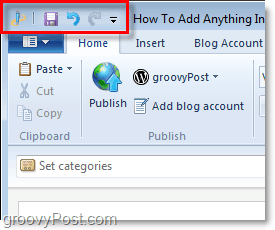
Krok 2 - Přesuňte panel nástrojů Rychlý přístup na vhodnější místo
Klikněte na šipka dolů na panelu nástrojů a poté VybratZobrazit pod pásem karet. Tato akce by měla umístit panel nástrojů Rychlý přístup pod pás karet a těsně nad pole „Nastavit kategorie“ a „Značky“.
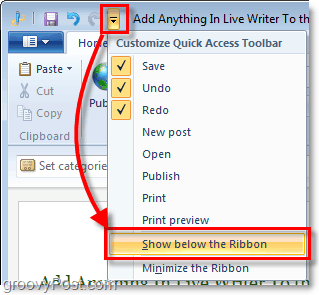
Krok 3 - Přidejte své oblíbené nástroje do panelu nástrojů
Klikněte pravým tlačítkem myši téměř cokoliv (jakýkoli nástroj) z nabídky pásu karet nebo souboru. Jakmile jste Kliknutí pravým tlačítkem předmět, VybratPřidat na panel nástrojů Rychlý přístup.
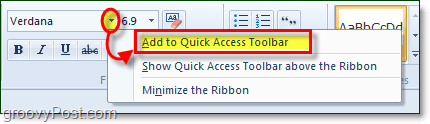
I v nabídce můžete Klikněte pravým tlačítkem myšicokoliv a přidejte jej na panel rychlého spuštění. Například pod Menu> Uložit umístění, které můžete Klikněte pravým tlačítkem myšiZašlete koncept na blog a pak Přidat na panel nástrojů Rychlý přístup.
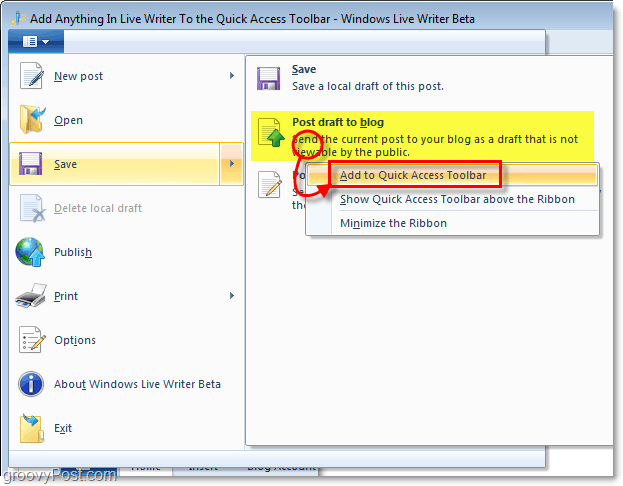
Krok 4 - Skrýt stuhu!
Nyní, když jste do lišty nástrojů Rychlý přístup přidali primární nástroje, pojďme svinovat stuhu. Stuhu nemůžete úplně vyhodit - ale můžeme ji minimalizovat a zabránit tomu, aby zabírala náš stále užitečný a vzácný prostor na obrazovce. Jednoduše Klikněte pravým tlačítkem myši šipka dolů z panelu nástrojů a VybratMinimalizujte stuhu.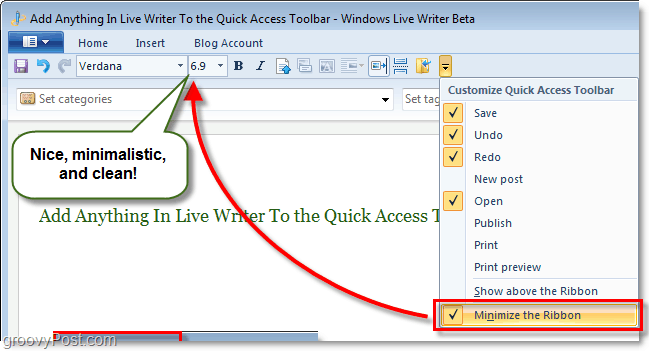
Stuha by nyní měla být mimo vaše vlasy a budete mít okamžitý přístup ke všem vašim oblíbeným funkcím / nástrojům, které používáte v programu Live Writer. Mějte na paměti, že může trvat nějakou dobu, než si zvyknou na malé ikony, protože nejsou označeny. Je však možné umístit kurzor myši na libovolnou položku panelu nástrojů na několik sekund a pak Live Writer vám dá vědět, co to je, než na něj kliknete. Celkově to dělá nový Live Writer opravdu groovy a stojí za upgrade!



